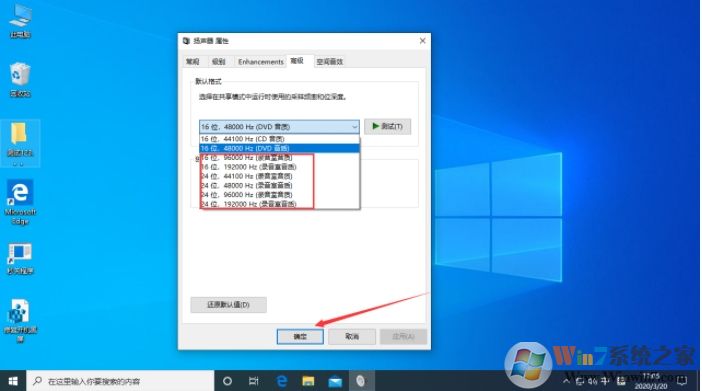解决方法如下:
1、打开设备,右键单击桌面右下角的“音量”图标,并选取“打开音量合成器”;

2、这时会出现音量合成器,我们再点击“扬声器”图标如下面图所示;
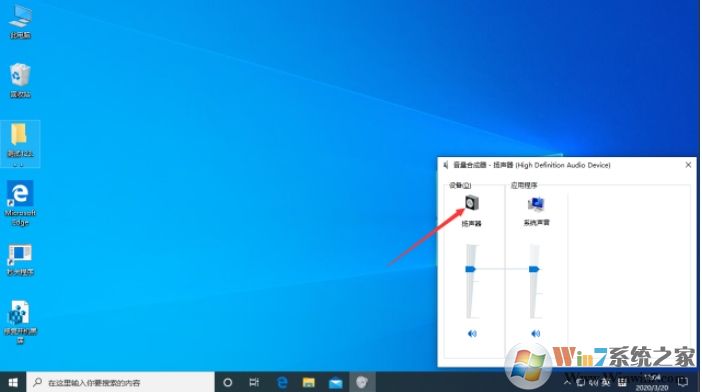
3、待扬声器属性窗口弹出后,选取“高级”;
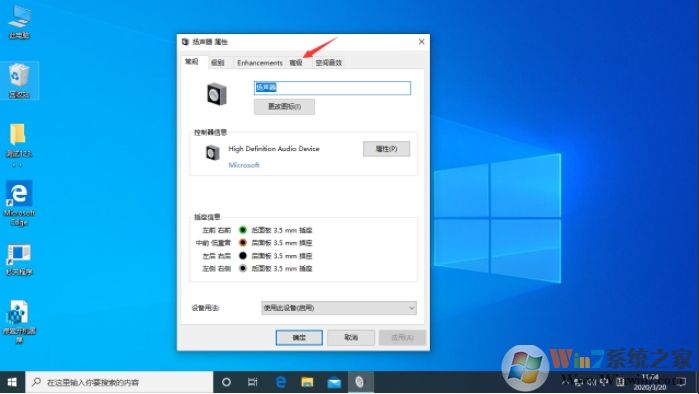
4、最后,选择一个非当前采样频率和位深度的音质作为默认格式,并按下“确定”按钮即可解决问题。
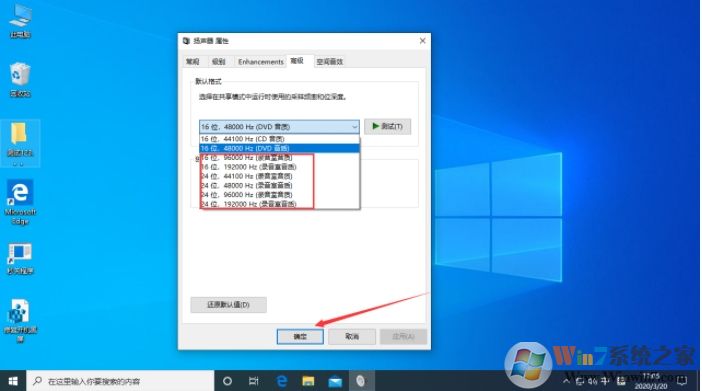
同时如果更新后没有声音等问题,可能是驱动导致的声音异常那么可以通过更新驱动来解决。
解决方法如下:
1、打开设备,右键单击桌面右下角的“音量”图标,并选取“打开音量合成器”;

2、这时会出现音量合成器,我们再点击“扬声器”图标如下面图所示;
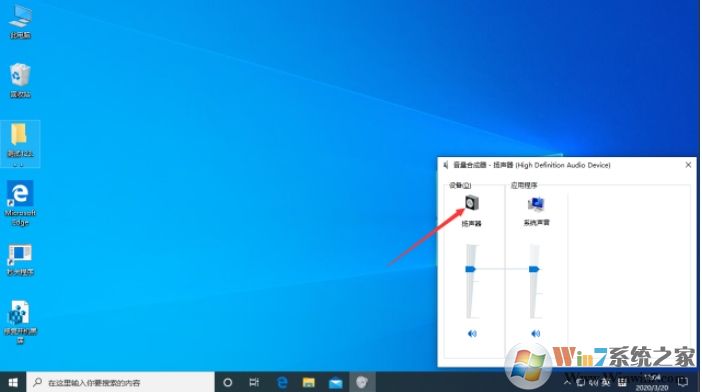
3、待扬声器属性窗口弹出后,选取“高级”;
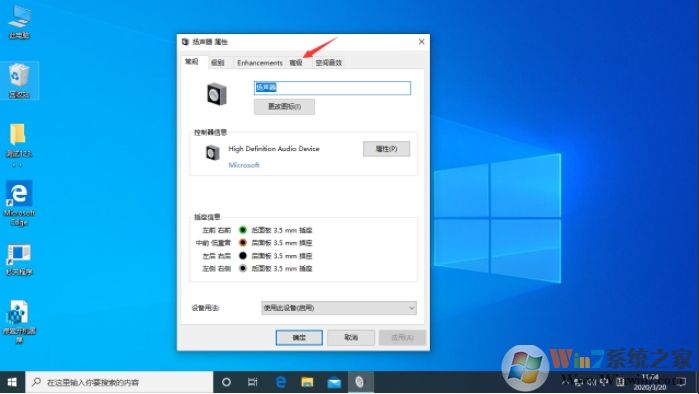
4、最后,选择一个非当前采样频率和位深度的音质作为默认格式,并按下“确定”按钮即可解决问题。